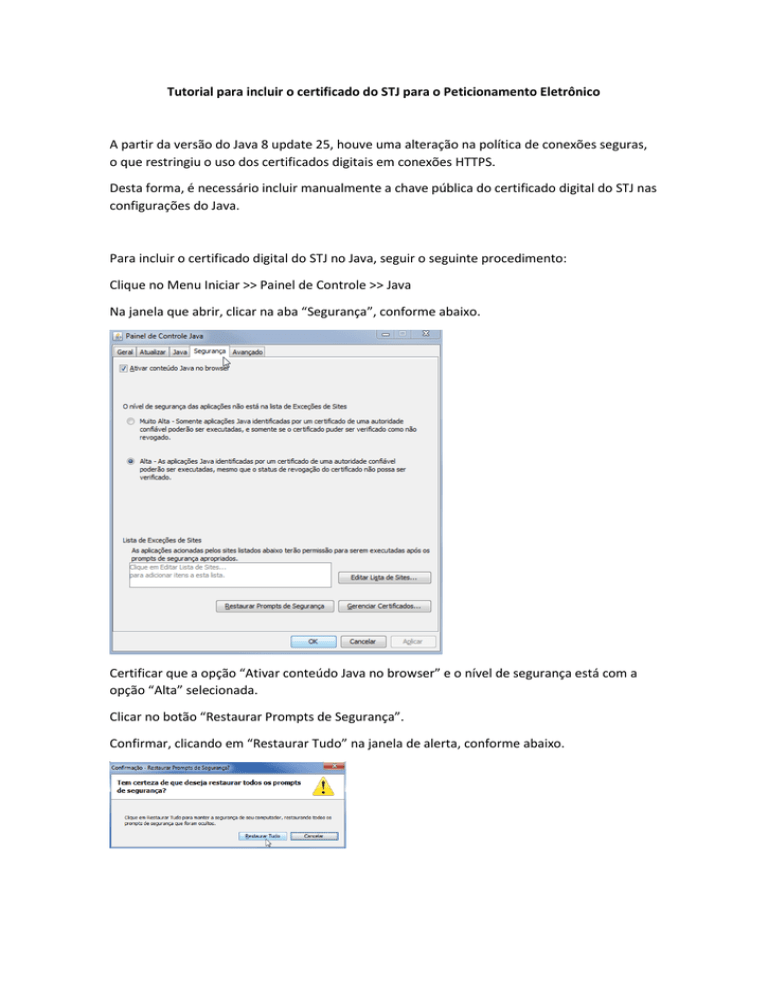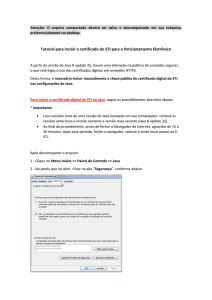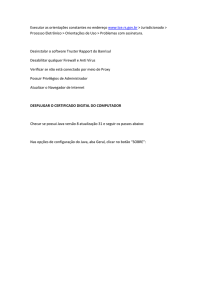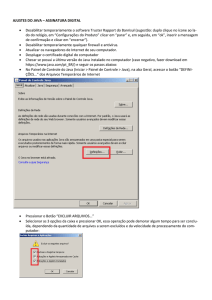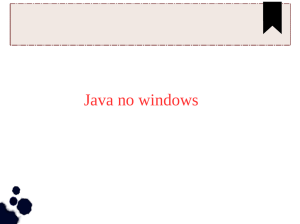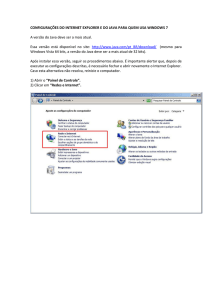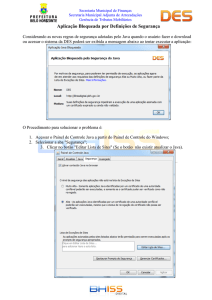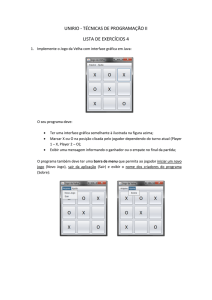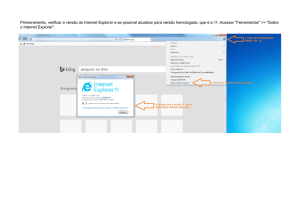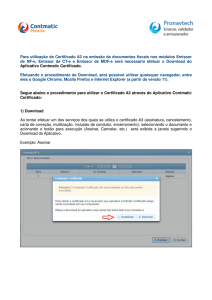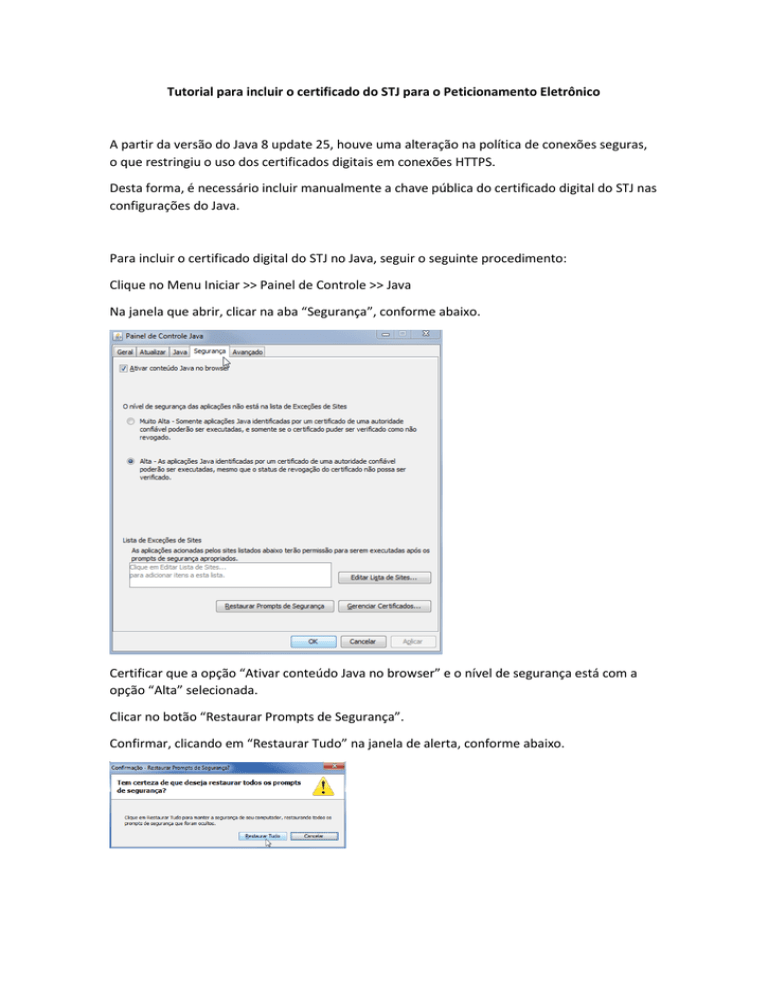
Tutorial para incluir o certificado do STJ para o Peticionamento Eletrônico
A partir da versão do Java 8 update 25, houve uma alteração na política de conexões seguras,
o que restringiu o uso dos certificados digitais em conexões HTTPS.
Desta forma, é necessário incluir manualmente a chave pública do certificado digital do STJ nas
configurações do Java.
Para incluir o certificado digital do STJ no Java, seguir o seguinte procedimento:
Clique no Menu Iniciar >> Painel de Controle >> Java
Na janela que abrir, clicar na aba “Segurança”, conforme abaixo.
Certificar que a opção “Ativar conteúdo Java no browser” e o nível de segurança está com a
opção “Alta” selecionada.
Clicar no botão “Restaurar Prompts de Segurança”.
Confirmar, clicando em “Restaurar Tudo” na janela de alerta, conforme abaixo.
Ainda na aba “Segurança”, clicar no botão “Gerenciar Certificados”.
Na janela que abrir (abaixo) selecionar o item “Local Seguro” na combo “Tipo de certificado”
– Atenção! este item é muito importante!
Clicar no botão “Importar”
Na janela que abrir (abaixo) selecionar o arquivo “ww2.stj.jus.br.p12”, disponibilizado no site
do STJ. Esta é a chave pública do certificado digital usado nas conexões “https” do STJ.
Clicar no botão “Abrir”
Lembrando que este certificado é emitido pela autoridade Certificadora “AC – CAIXA – JUS v2”,
autoridade intermediária da ICP-Brasil. Portanto ao confirmar a seleção, aparecerá o seguinte
certificado na lista “Usuário”:
Após este procedimento, clicar no botão “Fechar”, depois no botão “OK” do Painel de Controle
Java.
Reiniciar o browser e efetuar novo acesso ao site do STJ.